Masalah pada HP Vivo V20 atau Vivo V20 SE Kamu kemungkinan besar dapat diselesaikan dengan melakukan reset pabrik atau hard reset. Berikut ini adalah cara reset hp Vivo V20 termudah dan terampuh.
Dari segi desain dan bodi Vivo V20/SE terlihat menarik. Malah terlihat aura modern yang berani karena dibalut dengan warna-warna glossy dan kamera utama dirancang dalam kotak persegi panjang dengan dual-tone LED flash.
Muncul pertama kali pada September 2019, ponsel Vivo ini dibekali chipset Qualcomm Snapdragon 720G dan didukung Octa-Core Kryo 465 Gold, CPU Kryo 465 Silver, dan grafis Adreno 618. Sementara kapasitas penyimpanannya 12GB/256GB dengan RAM 8GB.
Dengan prosesor dan RAM sebesar itu, Vivo V20 bisa menjadi smartphone yang tidak hanya asyik untuk bermain game, tetapi juga mampu menyimpan lagu, film, dan file lainnya dengan ruang yang cukup luas. Sementara itu, baterainya menggunakan tipe Li-Po non-removable berkapasitas 4.000 mAh dan dilengkapi fitur fast charging 33 W.
Mereset Vivo V20 kembali ke pengaturan pabrik merupakan cara yang cukup efektif untuk mengembalikannya seperti baru lagi.
Cara Reset Hp Vivo V20 / V20 SE
Ada beberapa cara reset Vivo V20 dengan factory reset, hard reset dan reset melalui layanan Vivo. Kamu bisa menggunakan salah satu cara sesuai dengan masalah yang dialami ponsel Kamu.
Cara reset hp Vivo V20 ini memungkinkan Kamu mengembalikan ponsel ke pengaturan pabrik, baik itu dari segi aplikasi, data maupun file. semua ini terhapus secara otomatis saat melakukan factory atau hard reset pada ponsel ini.
1. Cara Reset Hp Vivo V20 Dengan Google Find My Device
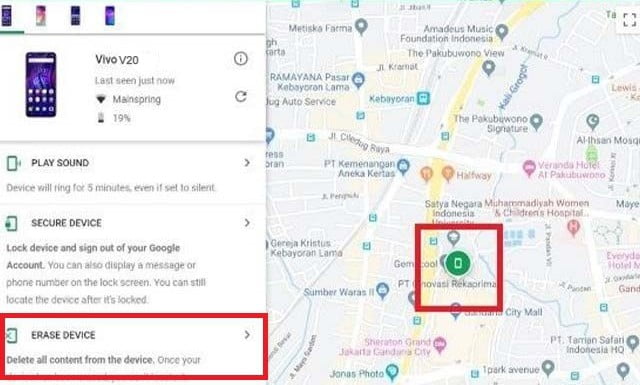
Selain digunakan untuk pelacakan, layanan Google Find My Device memiliki fitur reset. Asalkan ponsel Kamu masih terhubung dengan akses internet dan ditautkan ke akun Google.
- Kunjungi Situs Google Find My Device
- Login menggunakan akun Google yang terdaftar pada Vivo V20 Kamu.
- Pilih Hapus.
- kemudian pilih Hapus Perangkat.
- Kembali masukan kata sandi Akun Google kamu.
- Proses reset akan berjalan.
2. Cara Reset Hp Vivo V20 Dengan Recovery Mode
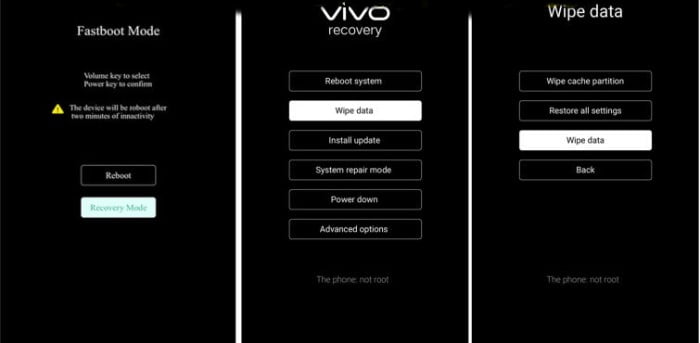
Cara reset ini berguna untuk mengatasi masalah mati sendiri, terkunci password dan lupa pola, serta stuck di logo. Untuk cara reset Vivo V20 menggunakan recovery mode, silahkan ikuti tutorialnya berukut ini.
- Pastikan kondisi Vivo V20 Kamu dalam keadaan Power Off.
- Tekan dan tahan tombol Volume Atas dan Power
- Lepaskan kedua tombol tersebut kalau sudah masuk Fastboot Mode.
- Pada menu recovery mode pilih Wipe Data.
*Gunakan tombol Volume bawah atau Atas bernavigasi/pindah-pindah dan tombol power untuk OK atau Masuk - Kemudian pilih Clear all data
- Kalau proses wipe selesai, akan keluar tulisan All data cleared.
- Kemudian pilih ikon Back.
- Setelah itu, pilih Restart kemudian pilih OK.
- Kamu sudah berhasil melakukan hard reset dan tinggal menunggu beberapa saat untuk HP Vivo Kembali menyala dan masuk ke pengaturan awal.
3. Cara Reset Hp Vivo V20 Melalui Pengaturan
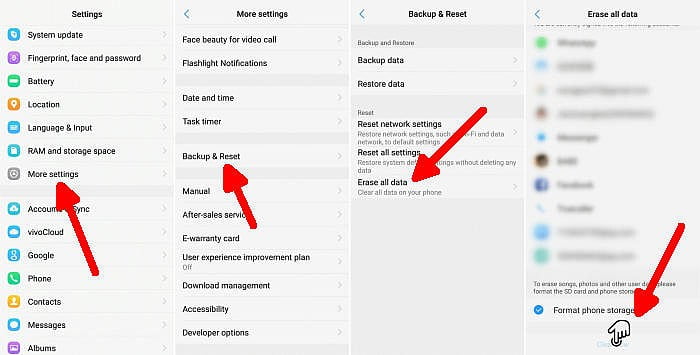
Kamu bisa melakukan factory reset melalui menu pengaturan selama ponsel Kamu masih bisa digunakan. Silahkan lihat cara reset hp Vivo V20 berikut ini.
- Buka menu Pengaturan.
- Kemudian pilin Pengaturan lainnya / More Settings
- Silahkan kamu pilih Buat cadangan dan setel ulang / Backup & Reset
- Pilih Hapus semua data / Erase All Data
- Langsung saja pilih Bersihkan sekarang.
- Pada konfirmasi terakhir kembali pilih Hapus Semua.
- Cara reset Hp Vivo V20 melalui pengaturan sudah selesai, tunggu sekitar 5 menit sampai ponsel Vivo v20 kamu kembali hidup dan masuk ke pengaturan awal.
Penutup
Jika Kamu tidak dapat memperbaikinya, mungkin ada masalah dengan perangkat keras atau sistem Android rusak. Untuk itu Kamu bisa mencoba melakukan instal ulang menggunakan komputer atau sebaiknya diperbaiki di service center Vivo di kota Kamu.
Cukup disini untuk tutorial cara reset Vivo V20 dan Vivo V20SE yang bermanfaat untuk Kamu semua. Agar tidak ketinggalan ikuti tips lainnya seperti cara mengatasi bootloop yang akan diposting nanti.
